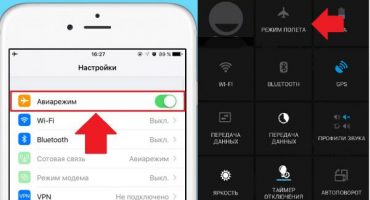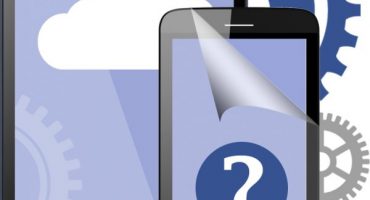Ang mga screenshot ay kinakailangan para sa maraming mga sitwasyon. Minsan nais mong magyabang tungkol sa isa pang nakamit sa laro, kailangan mong i-save ang mahalagang impormasyon o lumikha lamang ng isang screenshot para sa iba pang mga layunin. Isaalang-alang kung paano ka makakagawa ng isang printscreen gamit ang isang aparato sa isang android.
Paano gumawa ng screen screen sa isang teleponong android?
Maraming mga paraan upang lumikha, mag-edit, at makatipid ng mga shot ng screen sa mga teleponong Android. Para dito, ginagamit ang mga built-in na function ng mga smartphone o mga gamit sa third-party.
Depende sa modelo ng aparato, naiiba ang mga screenshot. Ang pangunahing paraan:
- Buksan ang kinakailangang larawan.
- Sabay pindutin at hawakan ang power key at bawasan ang lakas ng tunog sa loob ng ilang segundo.
- Ang isang abiso tungkol sa nakunan ng imahe ay lilitaw sa tuktok ng screen.
Upang makita ang screenshot na nilikha lamang, i-swipe ang screen mula sa itaas hanggang sa ibaba upang buksan ang panel ng notification, at sundutin ang isang mensahe na may isang icon.
Ang resulta ay maaaring ibinahagi sa pamamagitan ng pag-click sa isang espesyal na pindutan. At makikita ng gumagamit ang mga larawan na ginawa mismo sa gallery, sa isang hiwalay na folder na "Mga screenshot".
Samsung Galaxy
Karamihan sa mga teleponong Samsung ay gumagana sa kanilang sariling key key. Karaniwan, pindutin lamang ang susi sa bahay.
Sa mas lumang mga modelo ng Samsung, tulad ng Galaxy s2 o Galaxy Tab, kailangan mong i-hold down ang lakas at dami ng mga pindutan nang sabay.
HTC
Tulad ng Samsung, ang mga hindi napapanahong mga modelo ay gumagana sa isang karaniwang kumbinasyon ng power off at volume down key.
Ang mas maraming modernong mga smartphone ay sumusuporta sa iba't ibang mga pangunahing kumbinasyon - "I-on" at "Home".
Xiaomi
Mayroon ding 2 mga pagpipilian sa mga telepono mula sa tagagawa na ito:
- Ang pagpindot at paghawak ng mga pindutan ng down volume at ang pindutan sa anyo ng tatlong mga bar (menu) nang sabay.
- Pagbubukas ng control panel at pag-click sa icon ng Screenshot.
LG
Ang mga LG smartphone ay may isang espesyal na firmware na tinatawag na Quick Memo (QMemo +). Pinapayagan ka nitong lumikha ng mga screenshot at agad na i-edit ang mga ito.
Upang magamit ang Mabilis na Memo, kailangan mong buksan ang panel ng abiso (mag-swipe mula sa itaas hanggang sa ibaba) at piliin ang naaangkop na icon:
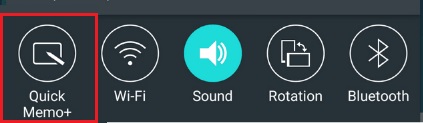
Piliin ang QuickMemo Icon
Hindi lamang ito ang pagpipilian para sa LG - ang klasikong paraan upang lumikha ng mga pag-shot ng screen ay narito rin.
Lenovo
Mayroon ding sariling built-in na programa si Lenovo. Upang makagawa ng isang naka-print na screen kailangan mong gumamit ng klasikong key kumbinasyon o buksan ang "Drop-down menu" at piliin ang "Screenshot" na icon doon.
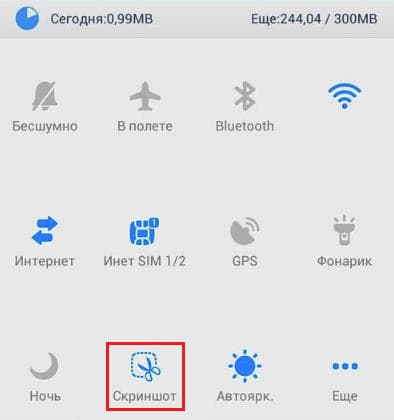
Piliin ang "Screenshot" sa panel ng notification
Asus zenfone
Upang magdagdag ng isang karagdagang pindutan sa mabilis na menu para sa mga instant na snapshot, kailangan mong buksan ang seksyon ng mga setting, hanapin ang "Asus Indibidwal na Mga Setting" sa kanila, at piliin ang "Kamakailang Mga Button ng Aplikasyon".
Ngayon sa ilalim ng panel ng mabilis na pagkilos isang karagdagang susi para sa print screen ang idadagdag.
Bagong key sa mabilis na menu
Zenfone 2
Pumunta sa "mabilis na setting ng menu", pumunta sa seksyong "advanced na setting", kung saan minarkahan namin ang "mga screenshot". Nai-save namin ang pagkilos, at ang nais na susi ay lilitaw sa akin ng mabilis na pagkilos.
Meizu
Pinapayagan ka ng mga Smartphone mula sa Meizu na gumamit ng dalawang kumbinasyon:
- Classical na may clamping sa at dami.
- Ang pagpindot sa mga pindutan ng "pagsara" at "bahay".
Depende sa bersyon ng aparato, maaari mong gamitin ang isa sa mga sumusunod na kumbinasyon.
Android 2.3 at sa ibaba
Ang bersyon ng Android 2.3 ay hindi sumusuporta sa pag-andar ng screenshot. Gayunpaman, hindi mahalaga ito. Maaari mong malutas ang problemang ito sa pamamagitan ng pagkuha ng mga karapatan sa Root na magpapahintulot sa iyo na mag-install ng mga espesyal na programa tulad ng Screenshot UX.
Ang isa sa mga kilalang utility para sa pagkuha ng mga karapatan sa ugat ay Baidu Root. I-download ito, at sundin ang mga tagubilin. Kung hindi ito magagamit para sa aparato, ginagamit lamang namin ang magkatulad na mga analogue.
Sa pamamagitan ng pc
Mayroong ilang mga aplikasyon sa Internet para sa malayong pagkontrol ng isang aparato sa Android sa pamamagitan ng isang computer. Ang isa sa mga pinakamahusay para sa ito ay MyPhoneExplorer.
Kailangan mong i-install ang programa sa isang computer at sa Android device na gagamitin. Papayagan ka nitong ikonekta ang iyong smartphone sa isang PC sa tatlong paraan - gamit ang USB, Wi-Fi, pati na rin ang Bluetooth.
- Patakbuhin ang programa.
- Itinatag namin ang koneksyon gamit ang nais na pamamaraan.
- Matapos mahanap ang smartphone sa PC, buksan ang tab na "Sari-saring" sa MyPhoneExplorer at pumunta sa "Telepono Keyboard".
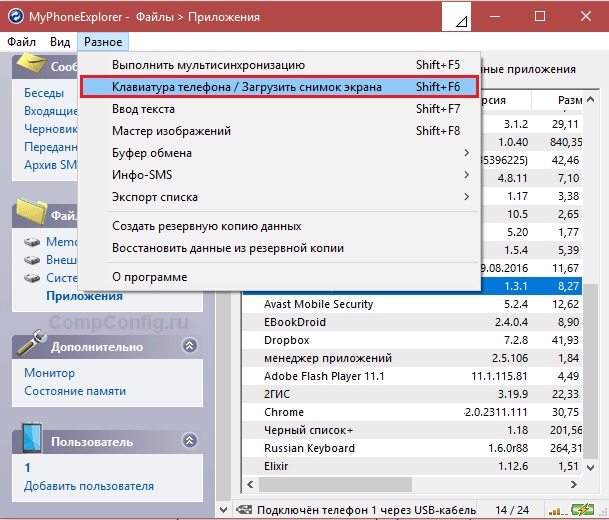
MyPhoneExplorer Program
- Buksan keypad ng telepono.
- Kapag lumilitaw ang screen sa computer mula sa smartphone, mag-click sa pindutan upang i-save.
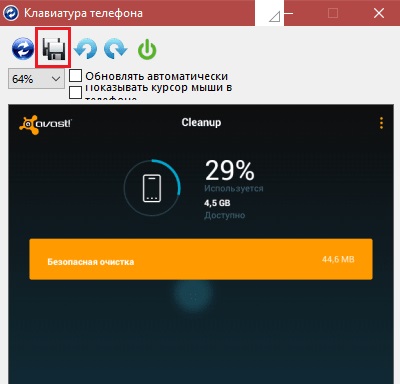
I-save ang file
Mga programa mula sa Play Market
Sa tindahan ng application, mayroong isang malaking bilang ng mga espesyal na kagamitan para sa paglikha ng mga screenshot. Sa mga ito, napapansin namin ang dalawa sa pinakasimpleng, ngunit sa parehong oras ng mga functional na kagamitan.
- Screenshot

Screenshot ng Program
Ang pangalan ng program na ito mismo ay nagpapaliwanag sa lahat. Ang application ay nagdaragdag ng isang pindutan sa desktop para sa paglikha ng mga snapshot at pinapayagan kang gumamit ng mga pangunahing pag-andar para sa pag-edit ng mga ito. Mahusay para sa mga mahina na aparato.
- Pagkuha ng screen
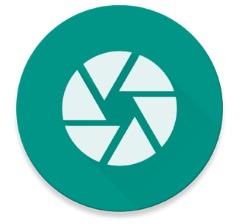
Screen Capture Program
Pinapayagan ka ng utility na ito na nakapag-iisa kang pumili ng mga pamamaraan para sa pagkuha ng screen. Halimbawa, maaari kang magtalaga ng isang espesyal na susi para dito, o i-configure ang aparato upang ang isang screenshot ay nakuha kapag nanginginig. Hindi ito nangangailangan ng mga karapatan sa ugat para sa mga karaniwang pag-andar. Upang magamit ang buong Pag-andar ng Screen capture, kailangan mong magkaroon ng Root.
Sa halos bawat telepono, maaari kang gumawa ng screen screen sa maraming paraan. Samakatuwid, maaari mong i-screen ang parehong parehong klasikong kumbinasyon, at paggamit ng mga gamit sa third-party.
Kung ang aparato ay mahina na, ang pinakamadaling paraan ay ikonekta ito sa isang PC at gumamit ng isang espesyal na utility.